1. node.js 설치
- node.js페이지에 접속해 해당페이지에서 node.js설치
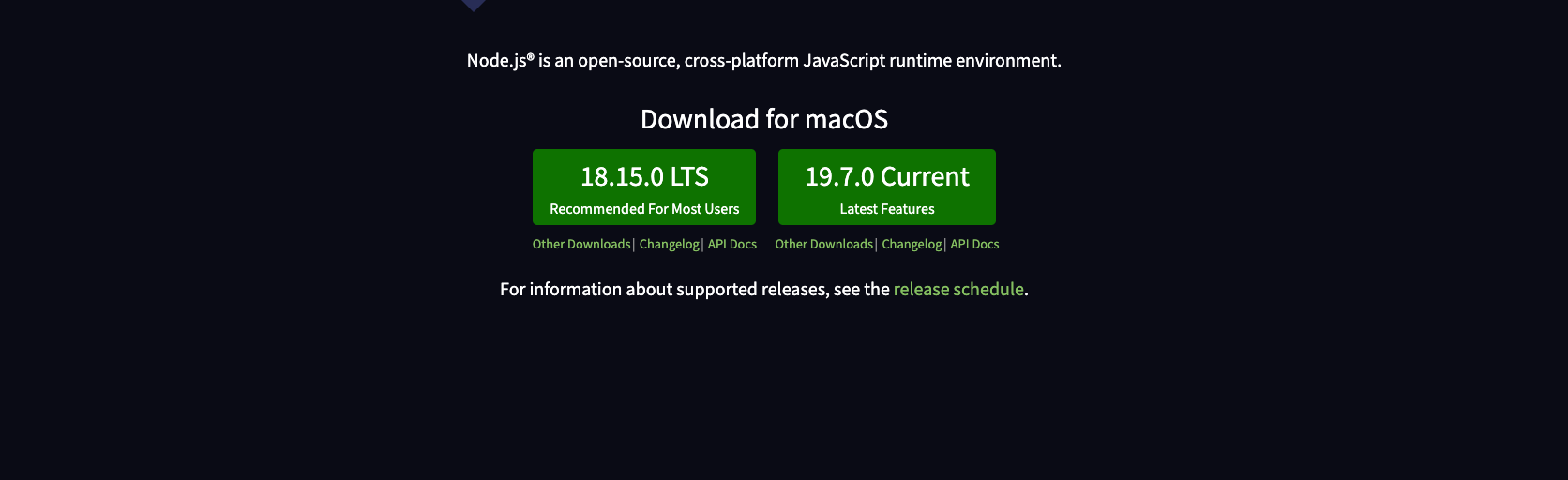
2. vscode에디터 설치
3. 터미널 에서 설치
-
window 사용자의 경우 'npm install -g typescript'라고 입력 후 엔터를 입력한다.
-
mack 사용자의 경우 'sudo npm install -g typescript'를 입력하고 후에 이용하고있는 해당 mac북의 password를 입력하라는 요청이 나오면 password를 입력하면 된다.
명령어의 -g는 컴퓨터의 전역으로 설치하겠다는 뜻이다.
4. 타입스크립트 버젼확인
- 타입스크립트가 정상적으로 잘 설치가 되었는지 한번더 확인하기 위해 명렁여 'tsc -v'를 이용하여 버젼을 확인한다.
5. tsconfig.json파일 생성
- 터미널에서 명령어 'tsc --init'을 입력하여 tsconfig.json파일을 생성한다.
6. 타입스크립트 파일생성
- 프로젝트 폴더 생성 후 해당폴더로 이동하여 '파일명.ts'로 파일 생성
7. 자바스크립트 파일생성
- 타입스크립트에서 작성한 코드를 자바스크립트로 컴파일 해주기 위해서 터미널에 'tsc 파일명.ts'를 입력을하게되면 자동으로 js파일이 생성된걸 확인할 수 있다.
이후 html 파일에
<script src="파일명.js" defer></script>스크립트 태그로 연결해서 넣어준 뒤 브라우져를 열어주게되면 console창에서 해당내용을 확인할 수 있다.
8. 자동으로 ts파일을 컴파일
- 매번 타입스크립트 코드 작성시 'tsc 파일명.ts'로 컴파일하는 수고를 덜어주기 위해서 코드작성시 자동으로 컴파일이 되게해주는 명령어가 있는데 'tsc -w 파일명.ts'이렇게 입력 해 주면 자동으로 감지해 입력된 코드를 알아서 컴파일 해준다.
